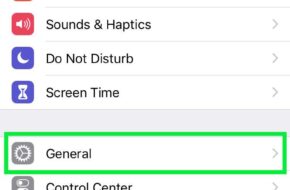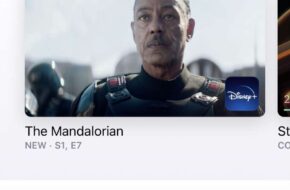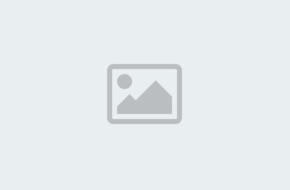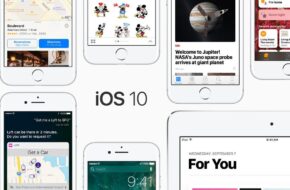Hay algunas formas diferentes en las que puede querer ocultar mensajes en el iPhone. Si desea mantener la privacidad de sus mensajes, obtenga información sobre cómo desactivar la vista previa del mensaje, lo que le permitirá seguir viendo una alerta de mensaje de texto en la pantalla de bloqueo, pero no mostrará ninguna parte de lo que dice el mensaje. También tiene la opción de ocultar los mensajes de texto de su pantalla de bloqueo por completo. La vista previa de mensajes de iPhone es una función que podemos activar o desactivar fácilmente en la configuración del iPhone. Si no está tratando de ocultar todos sus mensajes de texto en el iPhone, puede enviar un mensaje de texto con tinta invisible si está usando iOS 10. Esa es otra forma bastante fácil de mantener su mensaje de texto privado mientras permite la vista previa de mensajes en Bloquear pantalla. A continuación, le indicamos cómo ocultar los mensajes de texto en el iPhone.
Este artículo consta de tres partes:
- Cómo desactivar la vista previa de mensajes
- Cómo ocultar mensajes de texto de la pantalla de bloqueo
- Cómo enviar mensajes privados en iOS 10
La parte que uses depende de cómo quieras ocultar los mensajes de texto. Si desea recibir alertas de mensajes en la pantalla de bloqueo, use la parte uno para simplemente ocultar la vista previa del mensaje de texto en el iPhone. Si desea ocultar las notificaciones de mensajes de texto de la pantalla de bloqueo por completo, use la segunda parte. Y si simplemente necesita enviar un solo mensaje privado de vez en cuando, considere usar la tercera parte para ocultar su mensaje de texto con tinta invisible. Es bueno tener en cuenta que la tercera parte solo funcionará cuando se envíe desde un iPhone con iOS 10 (o posterior) y solo se puede recibir con precisión en un iPhone con iOS 10 o posterior.
Cómo desactivar la vista previa de mensajes en iPhone
La vista previa del mensaje aparece en la pantalla de bloqueo de su iPhone. Cuando está activada, la vista previa del mensaje muestra el contenido del mensaje. Pero algunos prefieren mantener sus mensajes de texto ocultos en la pantalla de bloqueo, que es cuando desactivar la vista previa del mensaje es una buena idea.
- Abra la aplicación Configuración en iPhone.
- Toque Notificaciones.
- Toca Mensajes.
- Desplácese hacia abajo y toque Mostrar vistas previas.
- Aquí puede seleccionar Siempre para permitir que el iPhone muestre vistas previas de mensajes desde la pantalla de bloqueo.
- Seleccione Cuando esté desbloqueado para permitir vistas previas de mensajes en un iPhone desbloqueado.
- Seleccione Desactivado para desactivar las vistas previas de los mensajes de texto en el iPhone.
Cómo ocultar mensajes de texto de la pantalla de bloqueo
Quizás simplemente desactivar la vista previa de mensajes no es suficiente privacidad para usted; puede ocultar los mensajes de texto de la pantalla de bloqueo por completo. Esto significa que no recibirá ninguna alerta por mensaje de texto cuando su iPhone esté bloqueado. Para hacer esto:
- Abra la aplicación Configuración.
- Toque Notificaciones.
- Seleccione Mensajes.
- Desactiva Mostrar en la pantalla de bloqueo.
Cómo enviar mensajes privados en iOS 10 (con tinta invisible)
Si desea ocultar un mensaje específico a posibles espectadores, puede enviar un mensaje cubierto con «tinta invisible» en un iPhone con iOS 10 o posterior. Para que el mensaje parezca secreto, la persona que recibe el mensaje con tinta invisible también debe estar viendo el mensaje en un iPhone con iOS 10. Para hacer esto:
- Abra la aplicación Mensajes.
- Inicie o continúe un hilo de conversación.
- Escriba el mensaje que desea cubrir con tinta invisible.
- 3D Toque o mantenga presionada la flecha de enviar.
- Seleccione Tinta invisible.
- Toca la flecha de enviar.
- Aparecerá su mensaje, cubierto por una capa de invisibilidad en movimiento.
- Si frota el dedo sobre la burbuja del mensaje, su texto se revelará momentáneamente. La persona que recibe el mensaje leerá el mensaje de la misma forma.